Atualizado 2024 abril: Pare de receber mensagens de erro e deixe seu sistema mais lento com nossa ferramenta de otimização. Adquira agora em este link
- Baixe e instale a ferramenta de reparo aqui.
- Deixe-o escanear seu computador.
- A ferramenta irá então consertar seu computador.
Este artigo descreve como resolver os vários problemas que ocorrem quando você tenta fazer backup ou restaurar arquivos ou pastas usando Backup e restauração do Windows. Se esse problema de backup e recuperação do Windows ocorrer, você receberá as seguintes mensagens de erro:
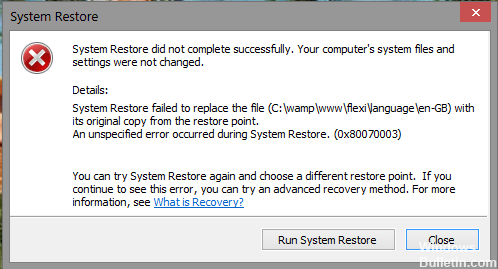
- 0x80070001
- 0x81000037
- 0x80070003
Além disso, talvez você não consiga navegar até os arquivos e pastas que deseja restaurar no Assistente para Recuperação de Arquivos.
A Microsoft menciona que “pontos de nova análise” são o equivalente do Windows a links simbólicos no Linux. Eles permitem que você “vincule” uma pasta a outro local em seu disco rígido sem ter que mover a pasta.
O motivo do erro é que, quando o Windows tenta “salvar” a pasta, não encontra o arquivo relacionado. Isso faz o Windows acreditar que o arquivo não existe, que está inacessível ou corrompido.
Remova quaisquer “Volumes Montados” / “Pontos de Nova Revisão”
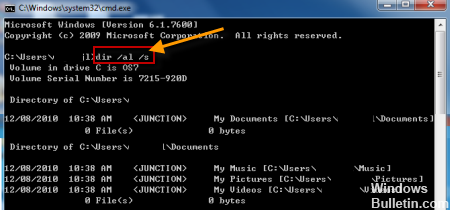
O principal motivo para o que compartilhamos acima é se há um volume que usa um sistema de arquivos FAT (0x80070001) e se um volume contém arquivos compactados (0x81000037). A solução para corrigir ambos é a mesma, ou seja, você deve excluir o alias “ponto de nova análise” alias SYMBOLIC LINK e selecionar o caminho absoluto para este local na interface de configuração do Backup do Windows.
Atualização de abril de 2024:
Agora você pode evitar problemas com o PC usando esta ferramenta, como protegê-lo contra perda de arquivos e malware. Além disso, é uma ótima maneira de otimizar seu computador para obter o máximo desempenho. O programa corrige erros comuns que podem ocorrer em sistemas Windows com facilidade - sem necessidade de horas de solução de problemas quando você tem a solução perfeita ao seu alcance:
- Passo 1: Baixar Ferramenta de Reparo e Otimização de PC (Windows 10, 8, 7, XP e Vista - Certificado Microsoft Gold).
- Passo 2: clique em “Iniciar digitalização”Para localizar os problemas do registro do Windows que podem estar causando problemas no PC.
- Passo 3: clique em “Reparar tudo”Para corrigir todos os problemas.
Abra um prompt de comando, digite o seguinte e pressione Enter-.
DIR / AL / S
A LISTA DE JUNÇÕES é exibida.
Para remover o ponto de reparo do volume montado:
- Localize o ponto de reparo encontrado, clique com o botão direito do mouse no ícone do ponto de reparo e clique em Propriedades.
- Na guia Geral, confirme se o tipo de pasta é Volume Montado e exclua essa pasta.
Corrigir erro de restauração do Windows 0x81000037
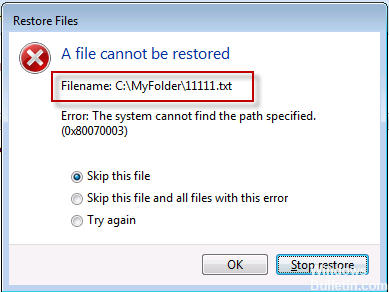
Quando um diretório de backup é excluído e você tenta restaurá-lo, ele falha com o código de erro 0x81000037. Este também pode ser o caso se você marcar a caixa para restaurar arquivos para suas subpastas originais no Assistente de Recuperação de Arquivos e tentar restaurar os arquivos ou pastas para um local diferente.
Remover vírus / malware
Então, o seu computador pode * possivelmente * ter problemas de infecção por vírus / malware.
Embora isso não pareça ser a causa de uma falha do sistema de arquivos, o problema é que muitos vírus mais recentes têm como alvo os arquivos / pastas subjacentes para bloquear o acesso do usuário OU garantir que a infecção tenha a capacidade de executar seu trabalho prejudicial.

O fato é que, se você ainda perceber erros, pode ser devido a uma infecção viral que sobrescreve temporariamente alguns arquivos / pastas em seu disco rígido.
Etapas adicionais para corrigir o erro devem ser tomadas com alguém que tenha acesso específico ao seu sistema Windows específico.
Dica do especialista: Esta ferramenta de reparo verifica os repositórios e substitui arquivos corrompidos ou ausentes se nenhum desses métodos funcionar. Funciona bem na maioria dos casos em que o problema é devido à corrupção do sistema. Essa ferramenta também otimizará seu sistema para maximizar o desempenho. Pode ser baixado por Clicando aqui

CCNA, Desenvolvedor da Web, Solucionador de problemas do PC
Eu sou um entusiasta de computador e pratico profissional de TI. Eu tenho anos de experiência atrás de mim em programação de computadores, solução de problemas de hardware e reparo. Eu me especializei em Desenvolvimento Web e Design de Banco de Dados. Eu também tenho uma certificação CCNA para Design de Rede e Solução de Problemas.

